Snímanie statických záberov s vyšším rozlíšením (Pixel Shift Multi Shoot.)

Môžete vytvárať zábery s vyšším rozlíšením, než je možné pomocou bežného snímania na základe zaznamenania štyroch alebo šestnástich záberov vo formáte RAW a potom ich skombinovania v počítači. Je to užitočné pri snímaní statických objektov, ako sú umelecké diela alebo architektúra. Ak chcete skombinovať viacero záberov vo formáte RAW, bude potrebný špecializovaný softvér.
Vopred sa uistite, že fotoaparát nie je pripojený k vášmu smartfónu.
-
Pripojte konektor USB Type-C na fotoaparáte k počítaču pomocou USB kábla a potom zvoľte [Remote Shooting] na obrazovke zobrazenej na fotoaparáte.
- Pri pripájaní fotoaparátu k počítaču pomocou pripojenia Wi-Fi prostredníctvom prístupového bodu Wi-Fi zvoľte MENU →
 (Network) → [Wi-Fi] → [Wi-Fi Connect] → [On] a potom pripojte fotoaparát k prístupovému bodu Wi-Fi. Taktiež pripojte počítač k rovnakému prístupovému bodu Wi-Fi.
(Network) → [Wi-Fi] → [Wi-Fi Connect] → [On] a potom pripojte fotoaparát k prístupovému bodu Wi-Fi. Taktiež pripojte počítač k rovnakému prístupovému bodu Wi-Fi. - Pri použití fotoaparátu ako prístupového bodu a pripojení počítača k fotoaparátu priamo prostredníctvom Wi-Fi zvoľte MENU →
 (Network) → [
(Network) → [ Cnct./Remote Sht.] → [Remote Shoot Function] → [Wi-Fi Direct Info.], aby sa zobrazili informácie o pripojení pomocou Wi-Fi (SSID a heslo) pre fotoaparát. Pripojte počítač a fotoaparát s použitím informácií o pripojení prostredníctvom Wi-Fi zobrazených vo fotoaparáte. Potom pokračujte postupom od kroku 3.
Cnct./Remote Sht.] → [Remote Shoot Function] → [Wi-Fi Direct Info.], aby sa zobrazili informácie o pripojení pomocou Wi-Fi (SSID a heslo) pre fotoaparát. Pripojte počítač a fotoaparát s použitím informácií o pripojení prostredníctvom Wi-Fi zobrazených vo fotoaparáte. Potom pokračujte postupom od kroku 3. - Diaľkové snímanie pomocou pripojenia Wi-Fi môže vyžadovať dlhý čas na prenos zaznamenaných záberov. Odporúča sa, aby ste nastavili [Still Img. Save Dest.] v rámci [Remote Shoot Setting] na [Camera Only] alebo namiesto toho použili káblové pripojenie.
- Pri pripájaní fotoaparátu k počítaču pomocou pripojenia Wi-Fi prostredníctvom prístupového bodu Wi-Fi zvoľte MENU →
-
MENU →
 (Network) → [
(Network) → [ Cnct./Remote Sht.] → [Remote Shoot Function] → [Remote Shooting] → [On].
Cnct./Remote Sht.] → [Remote Shoot Function] → [Remote Shooting] → [On].- Pri pripájaní fotoaparátu k počítaču pomocou pripojenia Wi-Fi prostredníctvom prístupového bodu Wi-Fi zvoľte [Access Authen. Settings], aby sa zobrazili informácie, ako sú používateľské meno, heslo a odtlačok prsta. Príslušné informácie môžete skontrolovať aj voľbou MENU →
 (Network) → [Network Option] → [Access Authen. Info].
(Network) → [Network Option] → [Access Authen. Info].
- Pri pripájaní fotoaparátu k počítaču pomocou pripojenia Wi-Fi prostredníctvom prístupového bodu Wi-Fi zvoľte [Access Authen. Settings], aby sa zobrazili informácie, ako sú používateľské meno, heslo a odtlačok prsta. Príslušné informácie môžete skontrolovať aj voľbou MENU →
-
Spustite Imaging Edge Desktop (Remote) v počítači.
Pri pripájaní fotoaparátu k počítaču pomocou pripojenia Wi-Fi prostredníctvom prístupového bodu Wi-Fi zadajte a potvrďte informácie na overenie prístupu.
-
Zaistite fotoaparát pomocou statívu. Vykonajte [Pixel Shift Multi Shoot.] pomocou Imaging Edge Desktop (Remote).Fotoaparát zaznamená zvolený počet záberov vo formáte RAW so zvoleným intervalom. Zábery sa uložia v počítači spolu s kombinovaným záberom.
- Pokúste sa vyhnúť chveniu fotoaparátu alebo rozmazaniu snímaného objektu.
- Štyri zábery alebo šestnásť záberov vo formáte RAW sa zaznamená s rovnakými nastaveniami. Nie je možné meniť nastavenia počas intervalu medzi zábermi.
- Zaznamenávanie môžete zrušiť stlačením stredu ovládacieho kolieska počas intervalu medzi záznamami.
- Ak nebudete používať blesk (predáva sa osobitne), zvoľte najkratší interval snímania v Imaging Edge Desktop (Remote). Ak používate blesk, nastavte interval podľa času nabíjania vášho blesku.
- Rýchlosť synchronizácie blesku je 1/8 sekundy.
- Ak ste nastavili [Still Img. Save Dest.] v rámci [Remote Shoot Setting] na [Camera Only], importujte zaznamenané štyri zábery alebo zaznamenaných šestnásť záberov vo formáte RAW do počítača a potom ich skombinujte pomocou Imaging Edge Desktop (Viewer).
-
Techniky na [Pixel Shift Multi Shoot.] nájdete na nasledujúcej podpornej stránke.
https://www.sony.net/psms/
Rada
- Môžete tiež vykonať [Pixel Shift Multi Shoot.] v samotnom fotoaparáte bez použitia Imaging Edge Desktop (Remote). Zvoľte MENU →
 (Shooting) → [Drive Mode] → [Pixel Shift Multi Shoot.] a nastavte interval snímania a počet záberov, potom vykonajte snímanie. Môžete importovať zaznamenané zábery vo formáte RAW do počítača a skombinovať ich pomocou Imaging Edge Desktop (Viewer). Ak nebudete používať Imaging Edge Desktop (Remote) na snímanie, použite bezdrôtový diaľkový ovládač (predáva sa osobitne) alebo funkciu samospúšte s cieľom vyhnúť sa chveniu fotoaparátu a rozmazaniu objektu.
(Shooting) → [Drive Mode] → [Pixel Shift Multi Shoot.] a nastavte interval snímania a počet záberov, potom vykonajte snímanie. Môžete importovať zaznamenané zábery vo formáte RAW do počítača a skombinovať ich pomocou Imaging Edge Desktop (Viewer). Ak nebudete používať Imaging Edge Desktop (Remote) na snímanie, použite bezdrôtový diaľkový ovládač (predáva sa osobitne) alebo funkciu samospúšte s cieľom vyhnúť sa chveniu fotoaparátu a rozmazaniu objektu.
Poznámka
- Ak dôjde k chveniu fotoaparátu a rozmazaniu objektu, zábery vo formáte RAW nasnímané pomocou [Pixel Shift Multi Shoot.] sa nemusia skombinovať správne. Aj keď objekt zostáva statický, ak sa blízka osoba alebo blízky objekt pohne, zábery vo formáte RAW sa nemusia skombinovať správne, pretože sa osvetlenie objektu môže zmeniť.
- Zábery vo formáte RAW nasnímané pomocou [Pixel Shift Multi Shoot.] sa nedajú skombinovať s použitím tohto fotoaparátu. Na skombinovanie záberov použite Imaging Edge Desktop (Viewer).
- V [Pixel Shift Multi Shoot.] sú niektoré nastavenia uzamknuté nasledovne:
-
[
 File Format] v rámci [Image Quality Settings]: [RAW]
File Format] v rámci [Image Quality Settings]: [RAW]
- [RAW File Type] v rámci [Image Quality Settings]: [Uncompressed]
-
[
- V [Pixel Shift Multi Shoot.] nie je možné vykonať snímanie v režime bulb.
- Pri snímaní v režime [Pixel Shift Multi Shoot.] nie je možné použiť optický bezdrôtový blesk.
- Ak sa snímanie nastaví do iného režimu ako P/A/S/M, nebude možné vykonať [Pixel Shift Multi Shoot.].
- Ak použijete montážny adaptér, interval snímania môže byť dlhší.